

当Win10系统出现崩溃、闪退等故障时,我们可以使用Powershell重置Win10应用来解决闪退等问题。不过,最近有部分用户发现使用Powershell重置应用时会出现失败的情况,Windows10应用名称全都变成很长的字符串形式,且无法正常使用。这该怎么办呢?现在,小鱼一键重装系统 小编就和大家详细的讲解一下此问题。
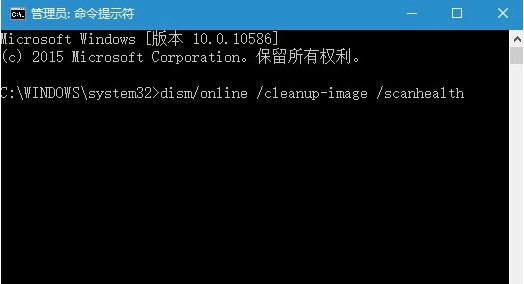
解决方法:
1、右键点击开始按钮,选择“命令提示符(管理员)”。
2、在“命令提示符”中依次执行如下两个命令进行修复(可直接复制粘贴,注意其中的空格):
dism/online /cleanup-image /scanhealth
dism/online /cleanup-image /restorehealth
注意:上述两个命令必须按照先后顺序执行,即输入第一行命令后,按下回车键执行;然后再输入第二行命令,按下回车键执行。执行完毕后,应用应该能够恢复正常。
其实,遇到这类问题的解决方法比较简单,只需输入两个命令就可以了,需要的用户不妨也来操作试试吧。更多有关系统问题欢迎来小鱼一键重装系统官网看看。

当Win10系统出现崩溃、闪退等故障时,我们可以使用Powershell重置Win10应用来解决闪退等问题。不过,最近有部分用户发现使用Powershell重置应用时会出现失败的情况,Windows10应用名称全都变成很长的字符串形式,且无法正常使用。这该怎么办呢?现在,小鱼一键重装系统 小编就和大家详细的讲解一下此问题。
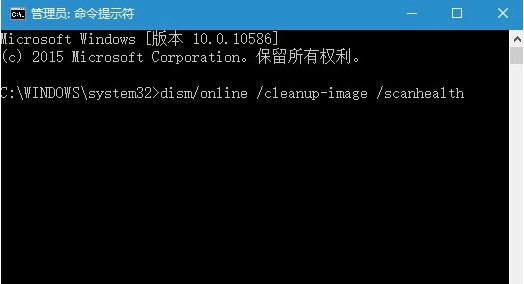
解决方法:
1、右键点击开始按钮,选择“命令提示符(管理员)”。
2、在“命令提示符”中依次执行如下两个命令进行修复(可直接复制粘贴,注意其中的空格):
dism/online /cleanup-image /scanhealth
dism/online /cleanup-image /restorehealth
注意:上述两个命令必须按照先后顺序执行,即输入第一行命令后,按下回车键执行;然后再输入第二行命令,按下回车键执行。执行完毕后,应用应该能够恢复正常。
其实,遇到这类问题的解决方法比较简单,只需输入两个命令就可以了,需要的用户不妨也来操作试试吧。更多有关系统问题欢迎来小鱼一键重装系统官网看看。
















